Excel Format Painter - Формат малювання (форматувальник)
Формат малювання (малювання за зразком)
Формат малювання (або Форматувальник) (Format Painter) — це команда, яка дозволяє копіювати форматування з однієї клітинки в іншу.
Format Painter - це чудовий інструмент, який економить вам багато часу!
Формат малювання можна використовувати для копіювання в окремі клітинки або діапазони.
Формат малювання використовується, якщо натиснути його кнопку на стрічці в групі буфера обміну.
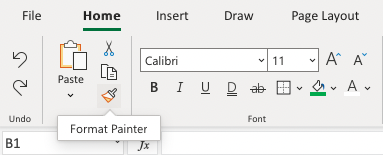
Як використовувати Формат малювання
- Виберіть клітинку, яку потрібно скопіювати
- Натисніть кнопку «Формат малювання»
- Виберіть клітинку або діапазон
Спробуймо кілька прикладів і скопіюємо формати з кольорами та характеристиками шрифту, такими як жирний, курсив і підкреслення:

Скопіюйте червоний колір із A1 в B1.
Крок за кроком:
- Виберіть
A1 - Натисніть кнопку Painter Format (формат малювання)
- Виберіть
B1
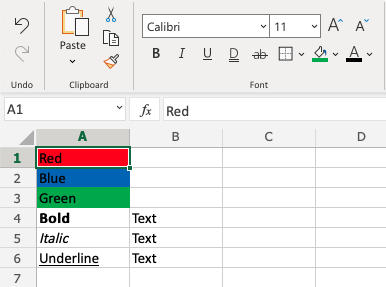
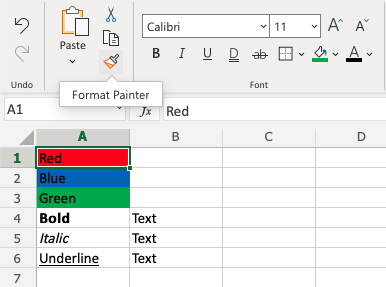
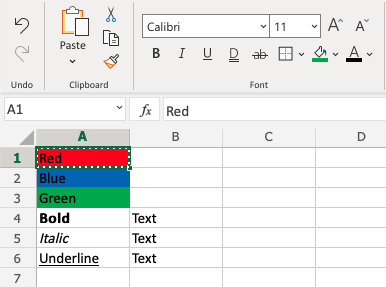
Зверніть увагу на пунктирну рамку навколо A1. Це означає, що формат скопійовано та готовий до вставлення. Вставимо його в B1!
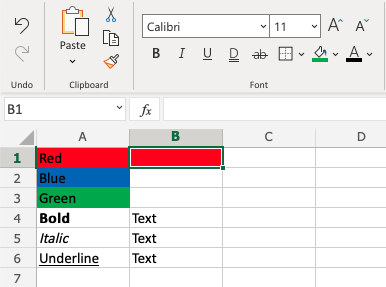
Чудова робота!
Скопіюйте та вставте колір у кілька клітинок
Скопіюйте B2 в C2. Ок, тепер спробуймо вставити в діапазон із двох клітинок!
- Виберіть
A2 - Натисніть кнопку Painter Format
- Виберіть
B2і, утримуючи, перетягніть доC2
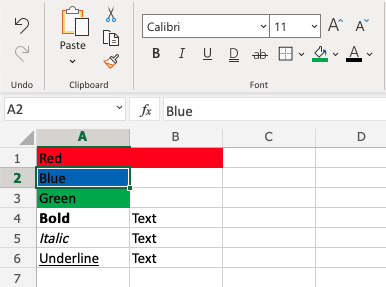
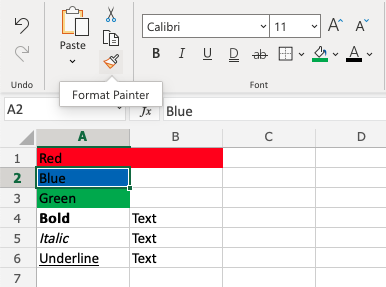
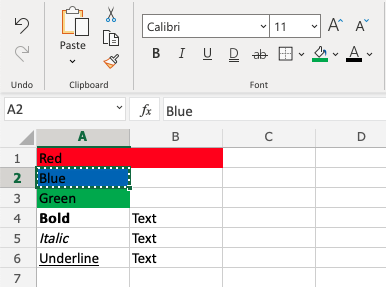
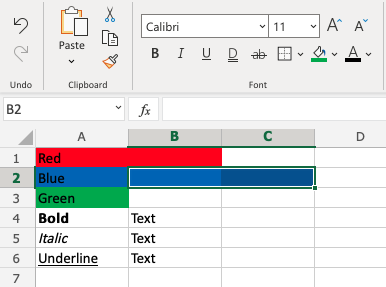
Геніально! Формат малювання можна використовувати як для окремих клітинок, так і для діапазонів.
Копіювати характеристики шрифту
Останній приклад. Скопіюйте характеристики шрифту з A4:A6 до B4:B6.
Крок за кроком:
- Позначте
A4:A6 - Натисніть кнопку Painter Format
- Перетягніть і позначте
B4:B6
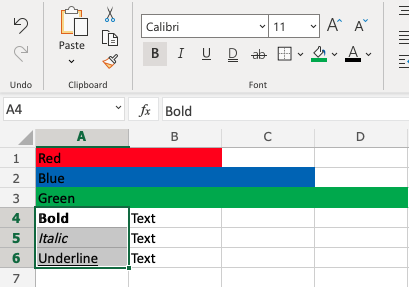
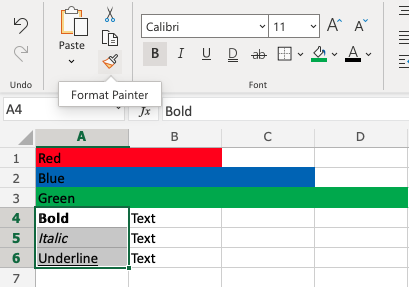
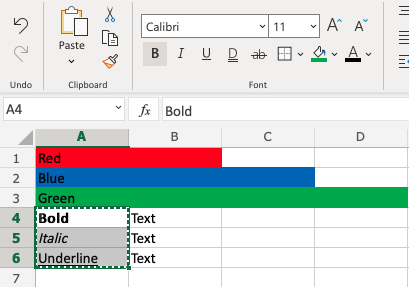
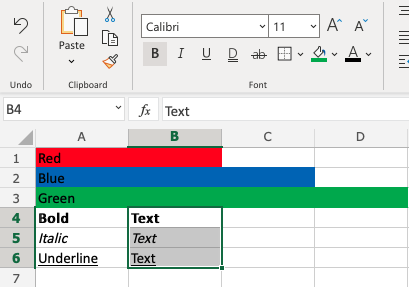
Це шедеврально!!!😉